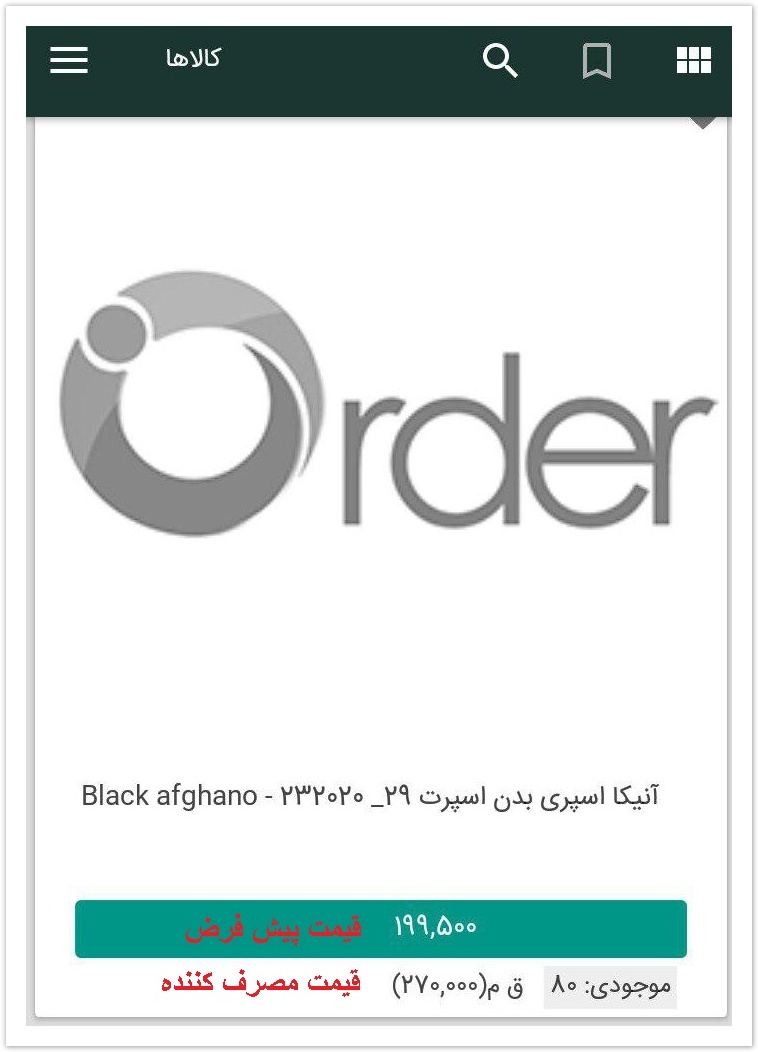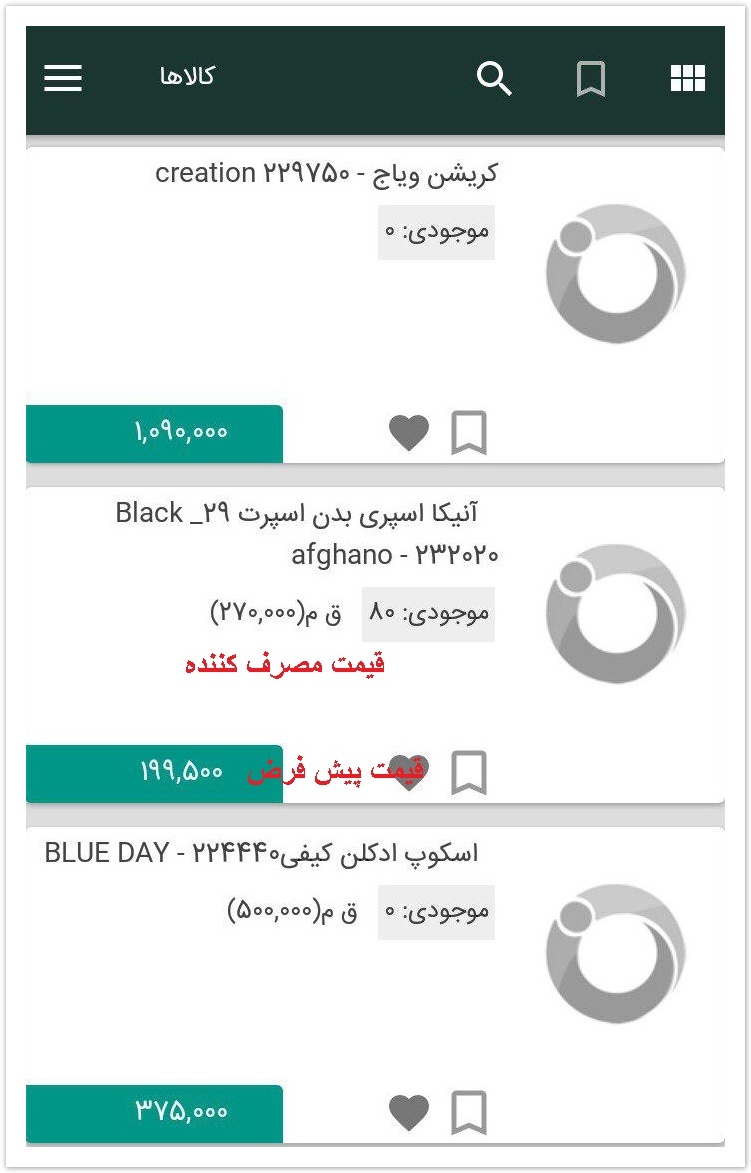...
بدین منظور ابتدا باید سطح قیمت مورد نظر در سایت تعریف شود . (اگر سایت با حسابداری لینک باشد با اعمال تنظیمات سطوح قیمت از حسابداری به سایت منتقل می شود اما اگر حسابداری نداشته باشید برای تعریف سطح قیمت و اختصاص سطح قیمت به کالاها از این آموزش استفاده نمایید )
از صفحه اصلي سایت ، تب کالا ، زیرمنوی به اين صورت كه از صفحه اصلي كالا، سطوح قيمت را انتخاب نماييد.
...
در اين قست ميتوانيد سطوح قيمت مختلفي براي مشتري خود تعيين نماييد . براي مثال سطح قيمت عمده فروشي ، خرده فروشي و مصرف کننده و ... که وقتي ويزيتور شما كالايي را براي مشتري نشان مي دهد همان قيمتي كه در سطح قيمت براي مشتري مشخص كرده ايد را نشان مي دهد .
...
شعبه : در قست شعبه ، اگر قبلا شعبه در سایت تعریف کرده اید شعبه مورد نظر را انتخاب نماييد یا بدون انتخاب شعبه به آیتم بعد بروید .
ارز : در قسمت ارز اگر در سایت ارز تعریف کرده اید و میخواهید به سطح قیمت مورد نظر ارز اختصاص دهید یک ارز تعریف شده انتخاب نمایید در غیر این صورت نیازی به انتخاب ارز نیست . (می توانید از بخش ارز با نحوه تعریف ارز آشنا شوید.)
وضعیت : در این قسمت اگر گزینه پیش فرض تیک داشته باشد این سطح قیمت که تعریف نموده اید به عنوان سطح قیمت پیش فرض برای همه کالاها در نظر گرفته می شود که در ادامه همین صفحه نحوه نمایش قیمت پیش فرض در دستگاه نمایش نشان داده می شود . اگر هم تیک نداشته باشد پیش فرض نخواهد بود .
درآخر گزينه ذخيره را انتخاب نماييد.
...
پس از تعریف سطح قیمت های مورد نظر در صفحه مربوطه صفحه ای مانند زیر خواهید داشت که شامل تمامی سطح سطوح قیمت تعریف شده هست .
در این صفحه نام سطح قیمت ، شعبه اختصاص داده شده و ارز اختصاص داده شده (در صورتی که انتخاب شود ) ، وضعیت پیش فرض بودن یا نبودن سطح قیمت و قیمت مصرف کننده نشان داده می شود .
قیمت مصرف کننده قیمتی هست که صرفا جهت اطلاع فروشگاه مخاطب ما هست و بیانگر قیمتی است که آن فروشگاه می تواند کالا را با این قیمت به مشتری های مصرف کننده خود ارائه کند و سفارشات دستگاه با این قیمت ثبت نمی شود .
برای فعال کردن این آیتم در ردیف سطح قیمتی که میخواهیم به عنوان قیمت مصرف کننده تعریف کنیم روی آیتم مشخص شده در عکس زیر در ستون قیمت مصرف کننده ، کلیک کرده و تا علامت ضربدر تبدیل به تیک می شود .
دقت داشته باشید که فقط یک سطح قیمت می تواند قیمت مصرف کننده باشد یعنی دوتا قیمت مصرف کننده نداریم .
همچنین فقط یک سطح قیمت میتواند به عنوان قیمت پیش فرض در نظر گرفته شود یعنی دوتا پیش فرض نمیتوانیم تعریف کنیم .
به اين نكته توجه كنيد كه در صفحه اصلي سطح قيمت ، سطح قيمت پيش فرض به عنوان قيمت فروش در تبلت ويزيتور نمايش داده مي شود و ويزيتور با اين قيمت ، فاكتور ثبت مي كند .
نمايش سطح قیمت در دستگاه اندروید :
نمایش سطح قیمت در دستگاه آیپد :
در آیپد قیمتی که مقابل C.P درج شده قیمت مصرف کننده هست که در عکس زیر قیمت مصرف کننده در سایت درج نشده به همین علت خالی می باشد و قیمت 1.500.000 نیز قیمت پیش فرضی هست که سفارش با آن ثبت که در ادامه همین مطلب نحوه نمایش در دستگاه نشان داده می شود .
به صفحه سطح قيمت در سايت برمي گرديم.
در انتهای ردیف سطح قیمت وقتي روي آيكون مشاهده (عکس زیر) كليك كنيد :
صفحه پروفايل سطح قیمت براي شما باز مي شود. در اين صفحه مي توانيد به سطح قيمت انتخاب شده مشتري ، آفر، شعبه و تارگت را اختصاص دهيد و در تب مجوز ها محدودیت دسترسی به سطوح قیمت اعمال مي شود (فیلم آموزشی زیر نیز در همین رابطه می باشد ).
...
| Multimedia | ||
|---|---|---|
|
نمايش سطح قیمت در دستگاه اندروید :
نمایش سطح قیمت در دستگاه آیپد :
در آیپد قیمتی که مقابل C.P درج شده قیمت مصرف کننده هست که در عکس زیر قیمت مصرف کننده در سایت درج نشده به همین علت خالی می باشد و قیمت 1.500.000 نیز قیمت پیش فرضی هست که سفارش با آن ثبت می شود .
بارگذاری فایل اکسلی سطوح قیمت مورد نظر همراه با قیمت کالاها :
- ابتدا از قسمت کالا » کالا » مدیریت کالا » ایجاد کالا » خروجی اکسل می گیریم.
- سپس فایل اکسل را باز کرده ستون های اضافی را پاک کرده و تنها ستون ERP و نام کالا را نگه می داریم سپس بسته به اینکه بخواهیم چندتا سطح قیمت تعریف کنیم ، ستون هایی با نام سطح قیمت مورد نظر ایجاد کرده که در ابتدا در سایت تعریف شده ایجاد نمایید .
- قیمت مورد نظر برای هر کالا را جلوی کالای مورد نظر ثبت می نماییم.
- فایل را ذخیره نموده و از طریق مسیر زیر فایل را آپلود میکنیم.
- کالا » کالا » بارگذاری کالا » ارسال فایل داده » انتخاب فایل مورد نظر » انتخاب گزینه ارسال » همنام سازی فیلدها(مطابق عکس) » انتخاب سطح قیمت مورد نظر با زدن کلید + » انتخاب گزینه درج و بروز رسانی »کلیک بر روی دکمه ذخیره وتمام.
در صفحه اصلي ليست قيمت با انتخاب گزينه مشخص شده در شكل زير منویي با آيتم هاي زير نمايش داده مي شود
...